Spotify, दुनिया की सबसे लोकप्रिय संगीत स्ट्रीमिंग सेवाओं में से एक होने के नाते, नई पीढ़ी सहित हर दिन अधिक से अधिक उपयोगकर्ताओं को गाने और कहानियों के रूप में ऑडियो सामग्री प्रदान करने के लिए प्रतिबद्ध है। Spotify किड्स स्टैंडअलोन म्यूजिक स्ट्रीमिंग एप्लिकेशन है, जो तीन साल और उससे अधिक उम्र के बच्चों के लिए समर्पित सामग्री के साथ तैयार है। लिसनिंग सर्विस को युवाओं की अनूठी जरूरतों के साथ बनाया गया है। यह छोटों के लिए आयु-उपयुक्त संगीत, ट्रैक, गायन और कहानियों का एक हाथ से चुना हुआ चयन लाता है।
Spotify Kids अपने बीटा संस्करण में था; हालाँकि, यह अब Android और iPhone दोनों उपयोगकर्ताओं के लिए यू.एस., कनाडा और फ़्रांस में उपलब्ध है। एप्लिकेशन प्रीमियम परिवार योजनाओं वाले Spotify उपयोगकर्ताओं के लिए उपलब्ध है। सदस्यता $14.99 प्रति माह पर उपलब्ध है; आप अपने बच्चों को उनके ऐप को 8,000+ गाने, कहानियां और लोरी इतनी सस्ती कीमत पर उपहार में दे सकते हैं।
तो, आइए जानें कि Spotify Kids अकाउंट कैसे बनाया जाता है?
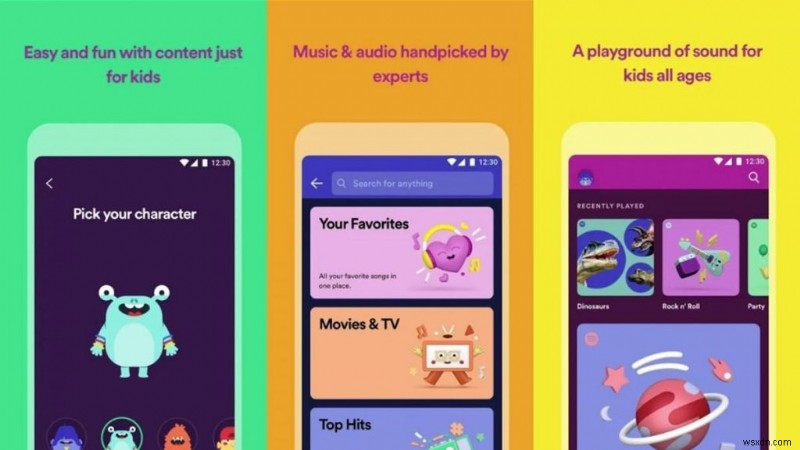
Spotify Kids Music Streaming Account कैसे बनाएं?
यदि आपने पहले से Spotify प्रीमियम परिवार सदस्यता नहीं खरीदी है, तो आप बच्चों के लिए इस स्टैंडअलोन संगीत स्ट्रीमिंग सेवा का लाभ नहीं उठा सकते हैं।
कदम 1- एक बार जब आप Spotify प्रीमियम परिवार योजना के लिए साइन अप कर लेते हैं और आपका प्राथमिक खाता सक्रिय हो जाता है, तो आप Spotify Kids बनाने के लिए पूरी तरह तैयार हैं।
स्टेप 2- अपने Android या iPhone/iPad डिवाइस पर Spotify Kids संगीत स्ट्रीमिंग ऐप इंस्टॉल करें।
कदम 3- जैसे ही आप ऐप लॉन्च करते हैं, लॉगिन बटन दबाएं, अपनी साख दर्ज करें और प्रक्रिया की पुष्टि करने के लिए जारी रखें दबाएं।

स्टेप 4- खाताधारक के रूप में अपने बच्चे का नाम जोड़ें। आप आगे उसका जन्मदिन जोड़ सकते हैं। यदि आपको Spotify Kids के डेटा संग्रह और उपयोग नीति के बारे में कोई चिंता है, तो आप यहां जानकारी की जांच कर सकते हैं!
स्टेप 5- अपने बच्चे के लिए Spotify खाता सेट करने के लिए जारी रखें बटन पर टैप करें। इसके अलावा, आपको यह सत्यापित करने के लिए आपके मेल पर एक गोपनीयता नोटिस भेजा जाएगा कि आप नीति में उल्लिखित सभी नियमों और शर्तों से सहमत हैं।
यह भी पढ़ें: बच्चों को सीखने और बढ़ने में मदद करने के लिए शीर्ष शैक्षिक खेल
अपने बच्चे के लिए Spotify खाता कैसे सेट करें?
एक बार जब आप Spotify Kids म्यूजिक स्ट्रीमिंग अकाउंट बना लेते हैं, तो आप इसे इस तरह से सेट कर सकते हैं?
कदम 1- अब, आपको ऐप और आयु वर्ग के रंगरूप के आधार पर अपने बच्चे के लिए एक विशिष्ट शैली चुननी होगी।
स्टेप 2- सरल और नेविगेट करने में आसान इंटरफ़ेस के लिए, "छोटे बच्चों के लिए ऑडियो" चुनें। इसमें बच्चों के गाने, सोने के समय की कहानियां और लोरी शामिल होंगी। विकल्प 2-6 वर्ष आयु वर्ग के लिए सर्वोत्तम है।
कदम 3- 5 साल से 12 साल की उम्र के लिए बढ़िया, "बड़े बच्चों के लिए ऑडियो" चुनें। इसमें रेडियो-अनुकूल गीतों और अधिक के साथ एक दोस्ताना इंटरफ़ेस होगा।
यदि आपको दोनों विकल्पों के बारे में अधिक जानकारी चाहिए, तो आप स्क्रीन के निचले भाग में "मुझे चुनने में मदद करें" बटन पर टैप कर सकते हैं। आप प्रत्येक पसंद की सामग्री और शैली के बारे में पढ़ सकते हैं।
स्टेप 4- एक बार जब आप विवरण से संतुष्ट हो जाते हैं, तो वांछित विकल्प चुनें और जारी रखें बटन दबाएं।

एक समर्पित अवतार चुनें जो आपके बच्चे के Spotify Kids खाते का प्रतिनिधित्व करता हो। अपने बच्चों के लिए कई Spotify खाते बनाने और प्रबंधित करने के लिए, आप माता-पिता के सेटिंग मेनू तक पहुंच सकते हैं।
यह भी पढ़ें: बच्चों को ऑनलाइन सुरक्षित रखने के लिए अभिभावकीय नियंत्रण ऐप्स
Spotify Kids अकाउंट कैसे मैनेज करें?
Spotify पैरेंटल अकाउंट मेन्यू को एक्सेस करने के लिए, अवतार आइकन पर टैप करें और गियर आइकन को हिट करें।
<मजबूत>1. बच्चे के अवतार को एक अलग चरित्र में बदलने के लिए
उसी मेनू पर पेंसिल आइकन पर टैप करें, विभिन्न विकल्पों का पता लगाएं और सबसे उपयुक्त विकल्प चुनें।
<मजबूत>2. Spotify Kids के लिए पासवर्ड सेट करने के लिए
खाता सुरक्षित करने के लिए गुप्त चार अंकों का पासवर्ड बनाएं।
<मजबूत>3. अतिरिक्त बच्चे का खाता बनाएं
ठीक है, Spotify परिवार सदस्यता के साथ, आपके पास पांच एकाधिक खाते बनाने का अवसर है। 'बच्चों का खाता जोड़ें' पर टैप करें और उपरोक्त प्रक्रिया की तरह; आप खाता सेट कर सकते हैं।

<मजबूत>4. सामग्री और अन्य सेटिंग संशोधित करें
अपने बच्चे की प्रोफ़ाइल के आगे संपादित करें बटन पर टैप करें। अगले पेज से, आप अपने बच्चों के लिए नाम, जन्मदिन और सामग्री सुझाव सेटिंग बदल सकते हैं। आप Spotify Kids अकाउंट को उसी जगह से डिलीट कर सकते हैं।
यह भी पढ़ें: Android के लिए सर्वश्रेष्ठ अभिभावकीय नियंत्रण ऐप्स
रैप अप
Spotify Kids एक शानदार संगीत स्ट्रीमिंग एप्लिकेशन है जिसे विशेष रूप से छोटों के लिए डिज़ाइन किया गया है। संगीत चयन पूरी तरह से फ़िल्टर किया गया है, इसलिए आपको किसी भी स्पष्ट सामग्री के बारे में चिंता करने की ज़रूरत नहीं है। ऐप में मूवी और टीवी, टॉप हिट्स, एक्टिविटीज (प्लेटाइम, बेडटाइम, होमवर्क, आदि), स्पॉटिफाई ओरिजिनल, शैलियों, आर्टिस्ट / ग्रुप्स, स्टोरीज और सीजनल जैसी श्रेणियां हैं। बच्चों के लिए इस विशेष संगीत स्ट्रीमिंग एप्लिकेशन को आज़माएं; जब मन की शांति और छोटों को आनंद के साथ सीखने और सीखने की बात आती है तो यह माता-पिता और बच्चों दोनों को आगे ले जाएगा।
संबंधित लेख:
- सर्वश्रेष्ठ किड्स ऐप्स और गेम्स:अपने बच्चे को लंबी यात्रा पर खुश और व्यस्त रखें
- बच्चों के लिए इन शैक्षिक ऐप्स के साथ उन्हें स्मार्ट बनाएं
- अपने बच्चों को कोड करना सिखाएं:ये हैं बेस्ट फ्री कोडिंग वेबसाइट्स 2020
- Play स्टोर पर बच्चों के लिए सर्वश्रेष्ठ शिक्षण ऐप्स
- iPhone और iPad 2020 के लिए सर्वश्रेष्ठ अभिभावकीय नियंत्रण ऐप्स
- YouTube Music VS Spotify:कौन सी बेहतर संगीत स्ट्रीमिंग सेवा है?
